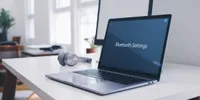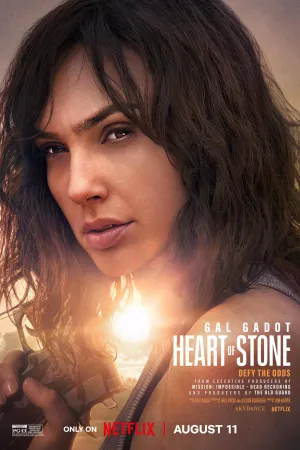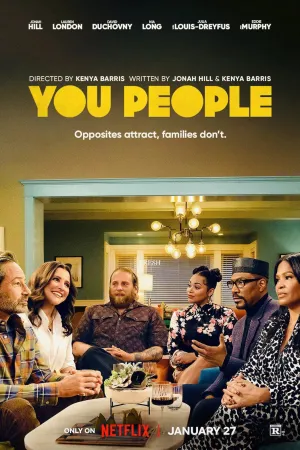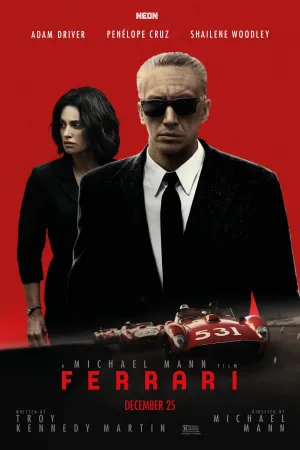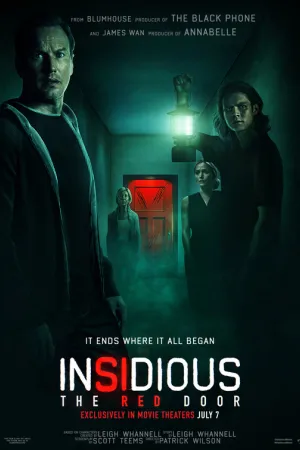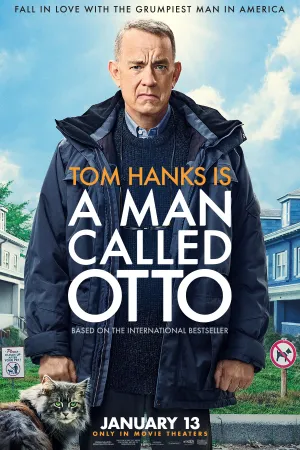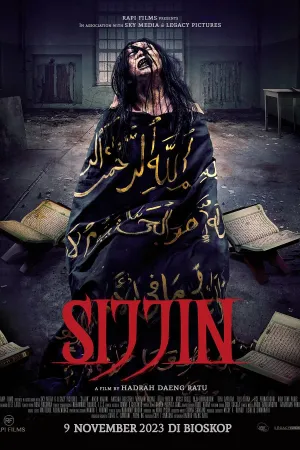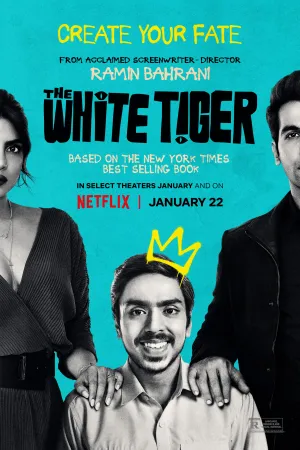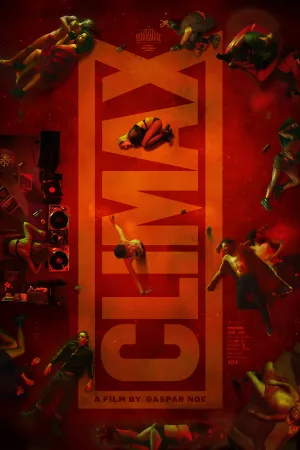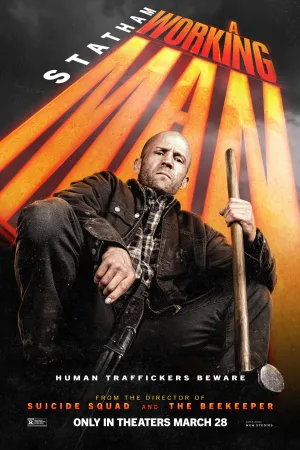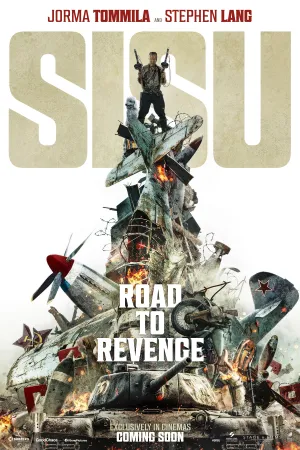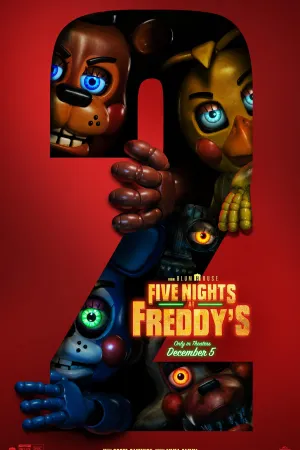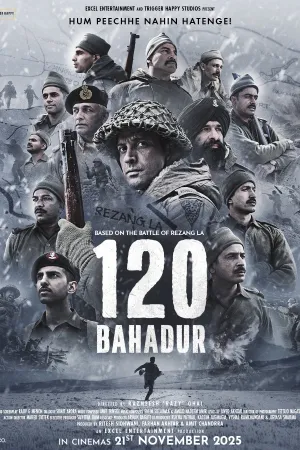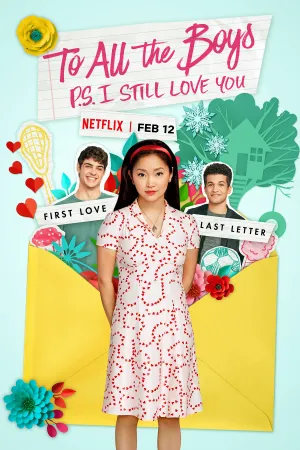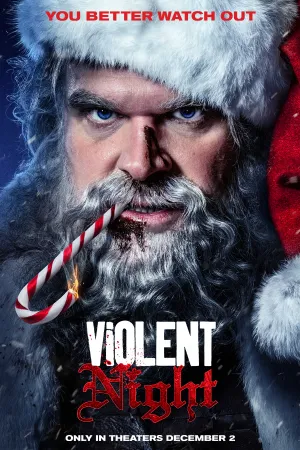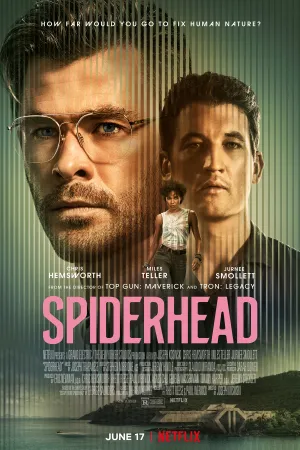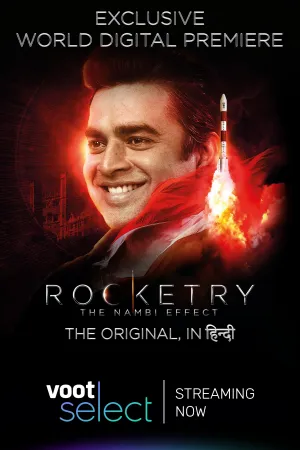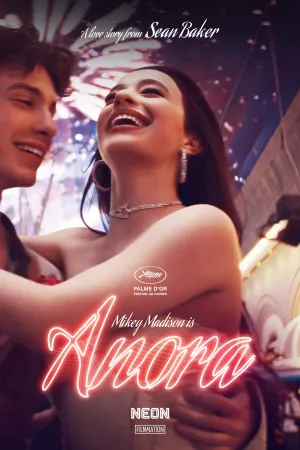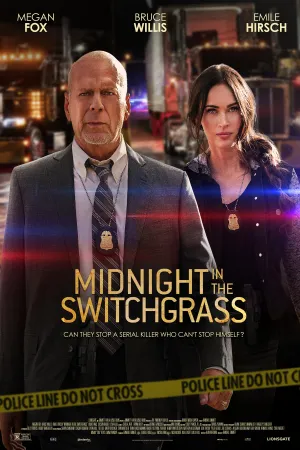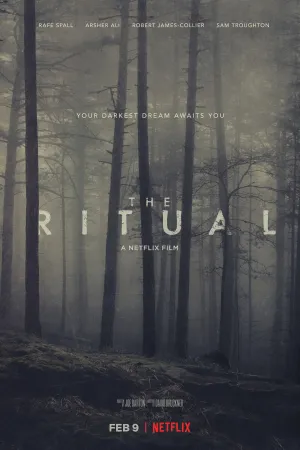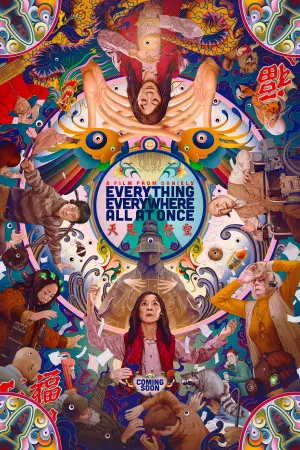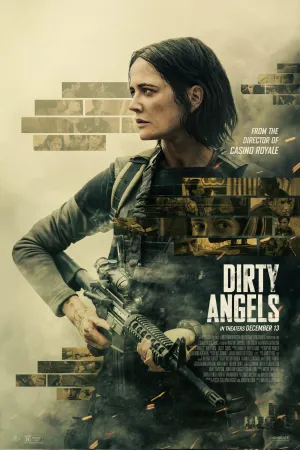Panduan Lengkap cara mengaktifkan bluetooth laptop untuk Semua Versi Windows

Menggunakan USB Bluetooth Adapter Eksternal
Kapanlagi.com - Di era mobilitas tinggi seperti sekarang, teknologi nirkabel telah menjadi denyut nadi utama kehidupan digital. Di antara berbagai fitur nirkabel, Bluetooth menonjol sebagai fitur yang paling esensial pada laptop. Teknologi inilah yang memungkinkan Anda menghubungkan headphone nirkabel, mouse, keyboard, atau bahkan mentransfer data ke perangkat lain tanpa kerepotan kabel fisik. Fleksibilitas ini tidak hanya meningkatkan kenyamanan tetapi juga produktivitas komputasi Anda secara signifikan. Namun, terkadang, menemukan dan mengaktifkan fitur kecil ini pada sistem operasi yang berbeda-beda bisa membingungkan, terutama di lingkungan Windows yang memiliki beberapa versi. Jangan khawatir! Artikel komprehensif ini akan memandu Anda langkah demi langkah melalui semua metode pengaktifan Bluetooth pada berbagai versi Windows agar Anda dapat segera menikmati koneksi nirkabel yang lancar. Simak panduan lengkapnya, hanya di KapanLagi.com.
Advertisement
1. Memahami Teknologi Bluetooth dan Fungsinya

Fungsi Utama Bluetooth pada Laptop
Apa saja yang bisa Anda lakukan dengan Bluetooth di laptop? Fungsinya sangatlah luas dan menunjang produktivitas harian Anda:
-
Audio Nirkabel: Menghubungkan headphone atau speaker tanpa kabel untuk pengalaman mendengarkan yang bebas gerak.
-
Perangkat Input: Mengaktifkan mouse dan keyboard nirkabel, membersihkan meja kerja Anda dari kekacauan kabel fisik.
-
Transfer Data: Berbagi file dengan cepat ke smartphone, tablet, atau perangkat IoT lainnya.
-
Koneksi Terpadu: Memungkinkan laptop Anda terhubung dengan berbagai perangkat dari berbagai merek untuk sinkronisasi data atau tethering internet.
Mengapa Bluetooth Unggul?
Bluetooth tetap menjadi pilihan favorit karena beberapa keunggulan utama dibandingkan teknologi nirkabel lainnya:
-
Konsumsi Daya Rendah: Sangat efisien energi, menjaga daya baterai laptop Anda lebih awet.
-
Kemudahan Pairing: Proses menghubungkan (pairing) perangkat yang sangat mudah dan cepat.
-
Kompatibilitas Luas: Berfungsi baik dengan hampir semua perangkat elektronik dari berbagai manufaktur.
-
Multiple Connections: Mampu menghubungkan laptop Anda ke beberapa perangkat Bluetooth sekaligus tanpa mengalami gangguan berarti.
Dengan memahami dasar-dasar ini, Anda siap untuk mengaktifkan dan memaksimalkan potensi Bluetooth di laptop Windows Anda!
2. Metode Pengaktifan Bluetooth Melalui Pengaturan Sistem

Metode 1: Mengaktifkan Bluetooth Melalui Pengaturan Sistem (Windows 10 & 11)
Langkah-Langkah Aktivasi Cepat
-
Akses Pengaturan: Tekan tombol Windows + I pada keyboard Anda, atau klik ikon Start lalu pilih ikon Settings (ikon roda gigi).
-
Navigasi: Di jendela Pengaturan, pilih opsi "Devices" atau "Bluetooth & devices" (penamaan tergantung versi Windows Anda).
-
Aktifkan Toggle: Cari toggle switch Bluetooth. Geser tombol tersebut ke posisi "On" untuk mengaktifkannya.
Setelah diaktifkan, laptop Anda akan otomatis mulai mencari perangkat Bluetooth di sekitarnya.
Menghubungkan Perangkat Baru (Pairing)
Jika Anda ingin menghubungkan perangkat baru (mouse, headphone, dll.), ikuti langkah berikut:
-
Klik tombol "Add Bluetooth or other device" (Tambahkan Bluetooth atau perangkat lain) yang biasanya berada di bagian atas menu.
-
Pilih Tipe: Pilih opsi "Bluetooth" di jendela pop-up.
-
Siapkan Perangkat: Pastikan perangkat eksternal Anda (misalnya headphone) sudah dalam mode pairing.
-
Selesaikan: Tunggu hingga nama perangkat Anda terdeteksi di daftar, lalu klik untuk menyelesaikan proses pairing.
Metode ini adalah cara paling detail dan terpusat untuk mengelola semua koneksi Bluetooth Anda.
3. Menggunakan Device Manager untuk Kontrol Bluetooth
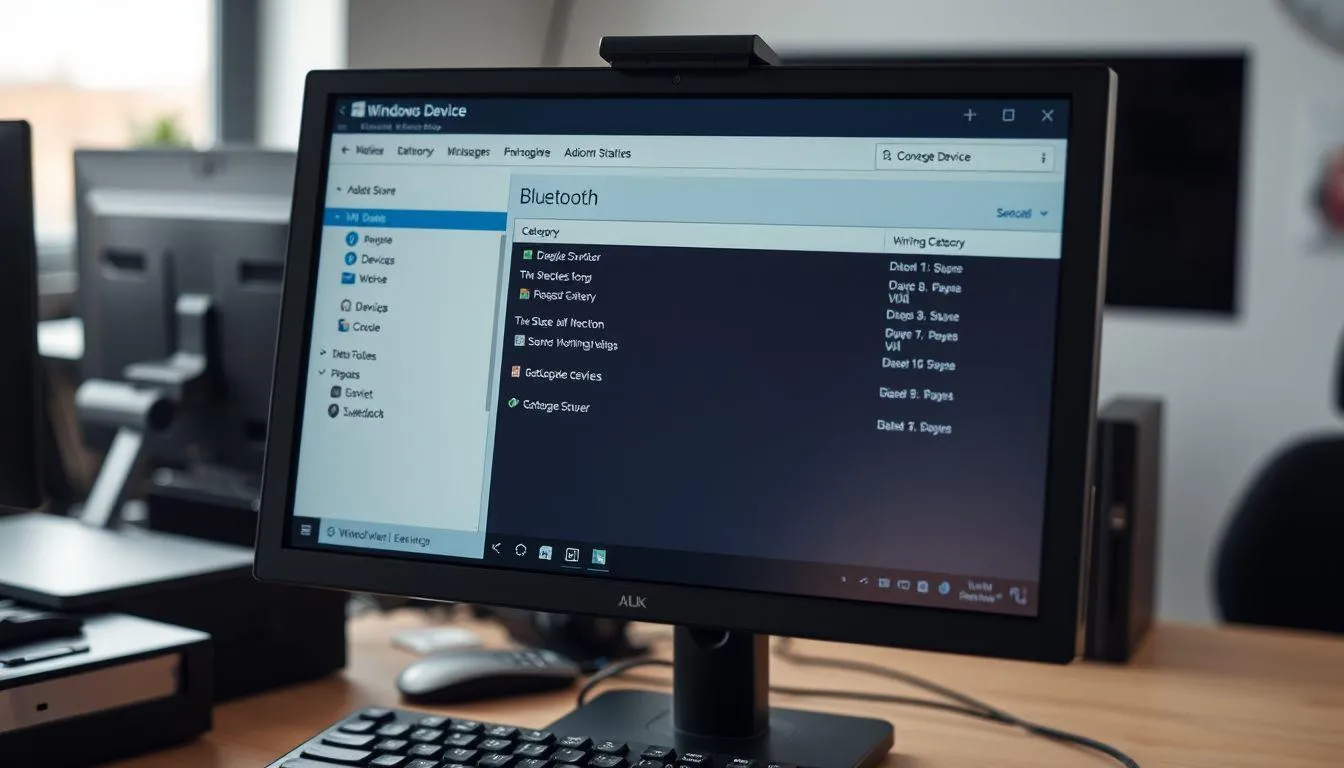
Device Manager merupakan tool administratif yang memberikan kontrol mendalam terhadap semua perangkat keras yang terpasang pada sistem. Untuk mengakses Device Manager, pengguna dapat menekan kombinasi tombol Windows + X dan memilih Device Manager dari menu yang muncul. Alternatif lain adalah mengetik "devmgmt.msc" pada Run dialog yang dapat diakses dengan menekan Windows + R.
Dalam Device Manager, cari kategori "Bluetooth" dan klik tanda panah untuk memperluas daftar perangkat bluetooth yang terdeteksi. Jika bluetooth adapter terlihat dengan tanda peringatan kuning atau merah, ini menandakan adanya masalah dengan driver atau konfigurasi perangkat. Klik kanan pada bluetooth adapter dan pilih "Enable device" jika perangkat dalam keadaan disabled.
Melalui Device Manager, pengguna juga dapat melakukan update driver bluetooth dengan memilih opsi "Update driver" setelah klik kanan pada perangkat. Sistem akan mencari driver terbaru secara otomatis melalui Windows Update atau pengguna dapat mengarahkan sistem ke lokasi driver yang telah diunduh secara manual dari website manufaktur laptop.
4. Aktivasi Bluetooth Menggunakan Tombol Keyboard
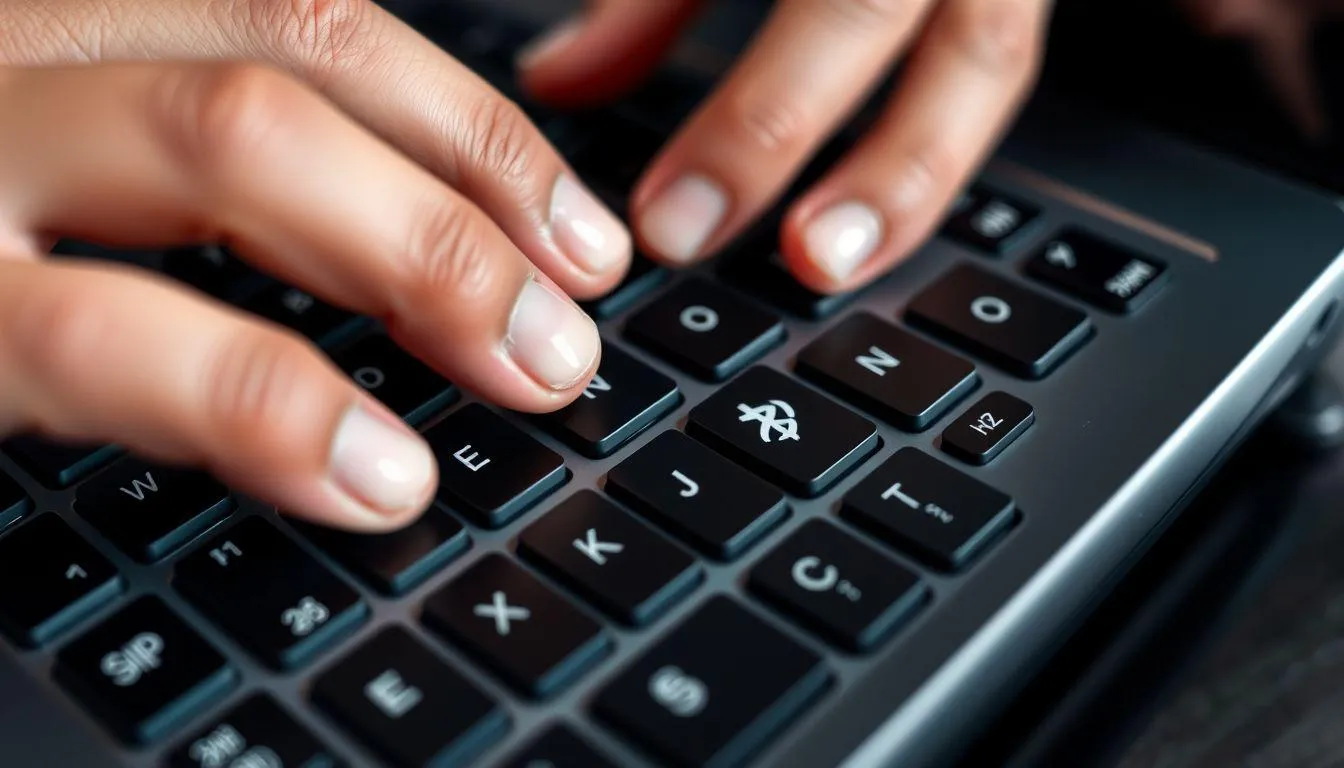
Sebagian besar laptop modern dilengkapi dengan tombol fungsi khusus untuk mengaktifkan bluetooth dengan cepat. Tombol ini biasanya berupa kombinasi antara tombol Fn dengan salah satu tombol F1 hingga F12 yang memiliki ikon bluetooth. Ikon bluetooth umumnya berbentuk huruf "B" yang distilisasi atau simbol yang menyerupai rune Nordic.
Untuk mengaktifkan bluetooth menggunakan metode ini, tekan dan tahan tombol Fn kemudian tekan tombol function yang memiliki ikon bluetooth. Pada beberapa laptop, kombinasi tombol ini akan langsung mengaktifkan bluetooth dan menampilkan notifikasi di system tray. Jika berhasil, ikon bluetooth akan muncul di area notifikasi taskbar, menandakan bahwa fitur telah aktif dan siap digunakan.
Perlu diperhatikan bahwa tidak semua laptop memiliki tombol shortcut bluetooth, terutama model-model lama atau laptop dengan desain keyboard yang minimalis. Dalam kasus seperti ini, pengguna harus menggunakan metode alternatif melalui pengaturan sistem atau software khusus dari manufaktur laptop.
5. Instalasi dan Pembaruan Driver Bluetooth
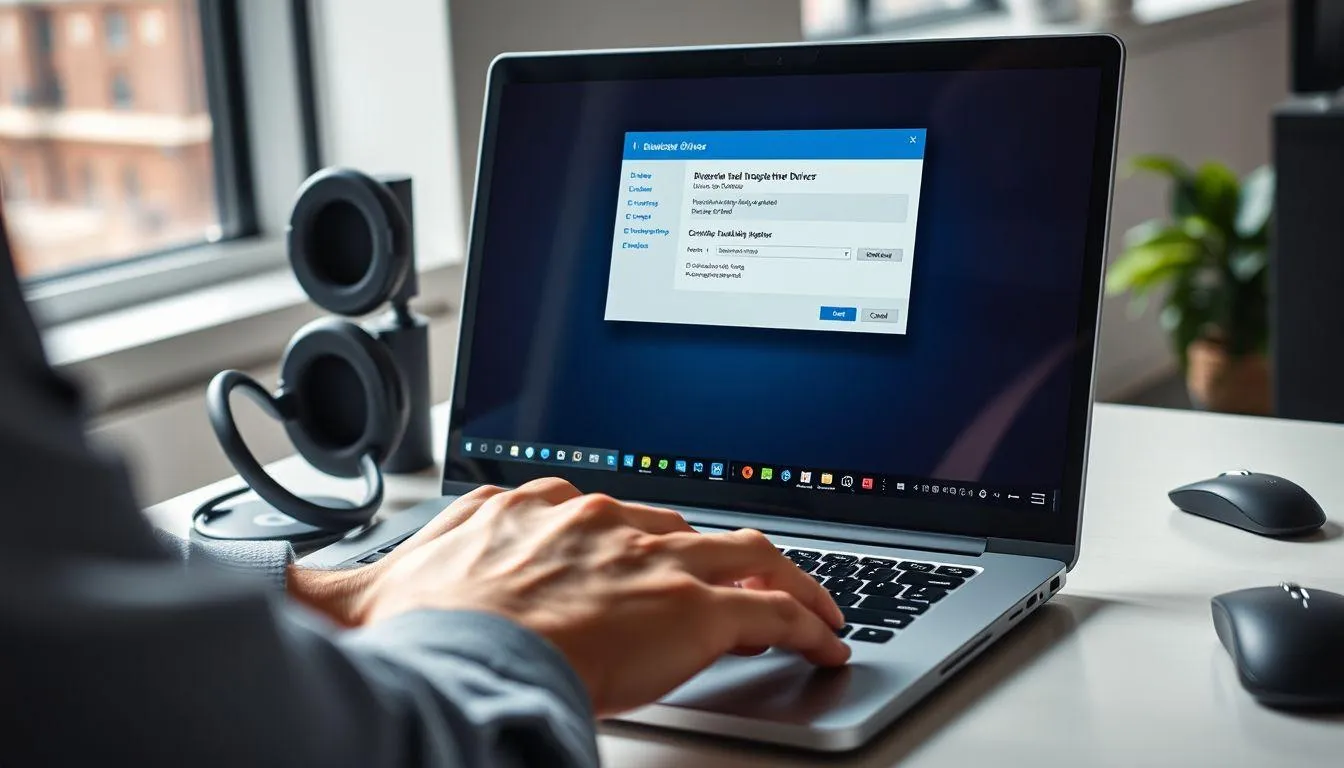
Driver bluetooth merupakan komponen software yang memungkinkan sistem operasi berkomunikasi dengan hardware bluetooth adapter. Tanpa driver yang tepat, bluetooth tidak akan berfungsi meskipun hardware-nya tersedia. Untuk menginstal driver bluetooth, pengguna dapat mengunduhnya dari website resmi manufaktur laptop atau menggunakan Windows Update untuk mendapatkan driver generik yang kompatibel.
Proses instalasi driver biasanya melibatkan download file installer dari website manufaktur, menjalankan file tersebut dengan hak administrator, dan mengikuti wizard instalasi yang disediakan. Setelah instalasi selesai, restart laptop untuk memastikan driver ter-load dengan benar ke dalam sistem. Beberapa driver bluetooth juga menyertakan software tambahan yang memberikan fitur advanced seperti codec audio berkualitas tinggi atau manajemen multiple connections.
Pembaruan driver secara berkala sangat penting untuk menjaga kompatibilitas dengan perangkat bluetooth terbaru dan memperbaiki bug yang mungkin ada pada versi sebelumnya. Windows Update biasanya akan secara otomatis mengunduh dan menginstal pembaruan driver, namun pengguna juga dapat melakukan pembaruan manual melalui Device Manager atau software khusus dari manufaktur.
6. Solusi Masalah Bluetooth yang Tidak Terdeteksi
Jika Bluetooth laptop Anda tiba-tiba menghilang atau tidak muncul di Pengaturan, jangan khawatir. Masalah ini sering terjadi dan biasanya bisa diatasi tanpa perlu teknisi. Ikuti tiga langkah diagnosis cepat ini untuk mengembalikan koneksi nirkabel Anda.
1. Verifikasi Keberadaan Hardware
Langkah pertama adalah memastikan laptop Anda memang memiliki hardware Bluetooth:
-
Cek Fisik: Periksa spesifikasi teknis atau manual pengguna laptop Anda. Tidak semua laptop lama memilikinya secara built-in.
-
Solusi Eksternal: Jika terbukti tidak ada hardware bawaan, solusinya mudah: gunakan USB Bluetooth Adapter eksternal.
2. Periksa Status di Device Manager
Device Manager adalah tempat Anda mengendalikan semua perangkat keras.
-
Akses Cepat: Tekan Windows + X lalu pilih "Device Manager".
-
Diagnosis Adapter: Perluas kategori "Bluetooth".
-
Ada Tanda Peringatan? Klik kanan pada adapter yang bermasalah, lalu pilih Disable Device, tunggu sebentar, kemudian Enable Device lagi. Ini sering kali menyegarkan (refresh) driver.
-
Adapter Tidak Ada? Ini mengindikasikan driver belum terinstal atau hardware rusak. Segera lakukan instalasi ulang driver terbaru dari situs web produsen laptop.
-
3. Gunakan Windows Troubleshooter
Windows memiliki alat otomatis yang pintar untuk memperbaiki masalah konfigurasi umum:
-
Buka Troubleshoot: Pergi ke Settings (Win+I), lalu Update & Security, dan pilih Troubleshoot (atau System → Troubleshoot di Windows 11).
-
Pilih Bluetooth: Klik Bluetooth di daftar masalah, dan ikuti instruksi yang muncul.
Tool ini akan memindai dan secara otomatis memperbaiki konfigurasi Bluetooth yang sering bermasalah. Dengan mengikuti langkah-langkah ini, Bluetooth Anda seharusnya bisa aktif kembali dan siap dipasangkan
7. Menggunakan USB Bluetooth Adapter Eksternal

Jika laptop Anda adalah model lama tanpa Bluetooth bawaan, atau jika adapter internal Anda rusak, jangan khawatir. USB Bluetooth Adapter adalah solusi yang praktis dan ekonomis. Perangkat ini bekerja seperti flash drive kecil yang cukup dicolokkan ke port USB laptop Anda.
Instalasi Plug-and-Play
Sebagian besar adapter modern bersifat "plug-and-play". Ini berarti:
-
Colokkan: Cukup tancapkan adapter ke port USB laptop.
-
Otomatisasi: Sistem Windows biasanya akan otomatis mendeteksi dan menginstal driver generik yang diperlukan. Proses ini hanya memakan waktu beberapa menit.
-
Siap Digunakan: Setelah instalasi selesai, ikon Bluetooth akan muncul di system tray, dan Anda bisa langsung menggunakannya sama seperti Bluetooth bawaan.
Tips Memilih Adapter Terbaik
Saat membeli adapter, pastikan Anda memperhatikan poin-poin berikut:
-
Versi Bluetooth: Pilih adapter dengan versi Bluetooth terbaru (misalnya 5.0 atau lebih tinggi). Versi terbaru menjamin kecepatan transfer lebih cepat, jangkauan lebih jauh, dan konsumsi daya yang lebih efisien.
-
Kompatibilitas: Pastikan adapter tersebut kompatibel dengan versi sistem operasi Windows yang Anda gunakan (Win 10 atau Win 11).
Dengan memilih adapter yang tepat, Anda dapat langsung menikmati semua kenyamanan koneksi nirkabel tanpa perlu mengganti laptop.
8. Optimalisasi Koneksi dan Troubleshooting Lanjutan
Mengaktifkan Bluetooth hanyalah langkah awal. Untuk mendapatkan koneksi yang stabil dan optimal, Anda perlu memperhatikan lingkungan dan pengaturan sistem.
Faktor Penting Stabilitas Koneksi
-
Perhatikan Jarak dan Hambatan: Jaga jarak antara laptop dan perangkat Anda tidak lebih dari 10 meter. Jarak terbaik untuk kualitas sinyal optimal adalah 1 hingga 3 meter. Hindari penghalang fisik dan area dengan interferensi elektromagnetik tinggi (misalnya, dekat microwave atau router Wi-Fi 2.4 GHz).
-
Atur Penghematan Daya (Power Setting): Mode hemat daya (power saving) yang agresif dapat mematikan Bluetooth secara otomatis. Untuk mencegah ini, buka Device Manager, lalu di properties adapter Bluetooth, nonaktifkan opsi "Allow the computer to turn off this device to save power".
Mengatasi Masalah Persisten (Reset Bluetooth Stack)
Jika Anda menghadapi masalah koneksi yang terus-menerus, reset Bluetooth Stack bisa menjadi solusi fresh start:
-
Uninstall Driver: Hapus (uninstall) driver Bluetooth melalui Device Manager.
-
Restart Sistem: Matikan dan hidupkan kembali (restart) laptop Anda.
-
Reinstall Driver: Windows biasanya akan menginstal ulang driver generik secara otomatis, atau Anda dapat menginstalnya secara manual.
Metode ini akan membersihkan semua konfigurasi Bluetooth yang bermasalah.
(kpl/thy)
Fathiya Rizkyna Deinis
Advertisement
-
Teen - Lifestyle Gadget Mau Foto Astetik? Kamera Mini Andalan Anak Skena yang Lagi Viral Ini Patut Dicoba

-
Teen - Fashion Hangout Pilihan Jam Tangan Stylish untuk Anak Skena yang Mau Tampil Lebih Standout